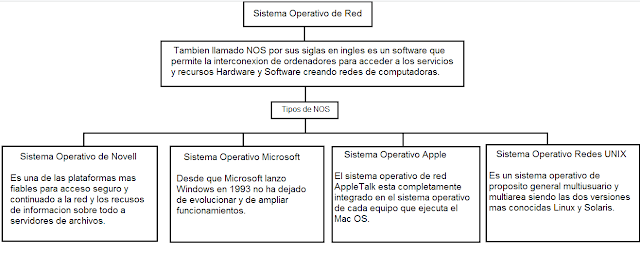Centro de Estudios Tecnológicos Industrial y Servicios No.18
Modulo V:
Administra redes LAN de acuerdo a los requerimientos de la organización
Submodulo 1:
Administra una red LAN de acuerdo a los recursos disponibles y requerimientos de la
organización
Soporte y Mantenimiento de Equipo de Computo
Docente: Ing. Rogelio Ramirez Zavala
Integrantes
Arias Ramirez Laura Aracely
Barragan Ramos Gabriela
Huerta Ortiz Jennifer Jatziry
Sombra Flores Alba Maritza
Zenteno Munnir Kevin
Bloque 1 (7 Febrero a 17 Marzo)
- Registra a los usuarios estableciendo los mecanismos de seguridad para su identificación
y autentificacion
Con base a las necesidades de la organización
- Establece servicios de seguridad creando estrategias para la prevención y detección de ataques e intrusos
Con base a los requerimientos del usuario, necesidades y políticas de la organización.
-Establece derecho de trabajo de usuarios sobre los recursos de la red.
Con base a los requerimientos del usuario, necesidades y políticas de la organización.
Bloque 2 (20 Marzo a 05 Mayo)
-Establece los atributos de los recursos de la red.
Con base a los requerimientos del usuario, necesidades y políticas de la organización.
-Instala el software necesario para el funcionamiento de la red.
Con base a las políticas de la organización.
Bloque 3 (08 Mayo a 09 Junio)
-Audita y monitorea el funcionamiento de la red.
Utilizando las herramientas del sistema operativo de red y software especializado de auditoria de redes.
-Realiza copias de seguridad de los sistemas archivos
Con base a los requerimientos del usuario y utilizando las herramientas del sistema operativo de red.
Evaluación
20% Asistencia
10% Tareas
20% Exposiciones
20% Blog
20% Examen Teórico
10% Apuntes (orden)
Actividad 1
Evaluación Diagnostica
Realizar la propuesta de investigar de campo de seguridad a continuación...
A) Visitar un café Internet, hospital, escuelas, instituciones publicas o privadas. Con la finalidad que dibujen la distribución y ubicación del diseño estratégico.
Modem, servidor, switch, router, antena de microondas con señales de Internet, con la intención de lograr una comparación de las redes LAN y sus topologias físicas y lógicas con las que cuentan.
Cuestionario Diagnostico
1.- ¿Que es una red de computadoras y para que sirve?
Es un conjunto de equipos computadoras y/o dispositivos conectados por medio de cables, ondas o cualquier otro método de transporte de datos. Sirve para compartir información, recursos y ofrecer servicios.
2.- ¿Cuantos tipos de redes conoces? Por su alcance por su relacion funcional, por su topologia física por su servicio o función.
LAN
MAN
WAN
3.- ¿Que es un servidor?
Es un ordenador que suministra datos a otras computadoras y le suministra todo tipo de información.
4.- ¿Cuantos elementos conoces que forman parte de una red?
Servidor, Repetidor, Bridges, Router, Software de red, Concentrador, Hubs, Switch
5.-¿Cuales son los medios de transmicion en una red?
Alambricos e Inalambricos
6.-¿Como crees que se administra una red?
Con una administrador de red que este a cargo del funcionamiento de la red, de la conexión de las computadoras.
7.¿Cual crees que sea la diferencia entre un sistema operativo de red y uno instalado en una pc normal?
8.-¿Que diferencia crees que existe entre un servidor y una estación de trabajo?
El servidor tiene mas capacidad para la información y una estación de trabajo es donde se encuentran los equipos de computo.
9.-¿Que es un recurso compartido?
Son los que ofrecen a los usuarios acceso a archivos y carpetas mediante la red.
10.-¿Cual crees que sean las características que debe de tener el área física para instalar una red?
11.-¿Que es una dirección IP?
Es un numero único e irrepetible con el cual se identifica una computadora conectada a una red.
12.-¿Que es una mascara de subred?
Es una combinación de bits que sirve para delimitar el ámbito de una red de computadoras.
Actividad 2
-¿Que entiendes por administrador de redes?
A la persona que es encargada de administrar la conexión de las computadoras en una red entre si, y que su funcionamiento sea correctamente.
Realizar una investigación para elaborar una mapa mental, conceptual o cualquier organizador gráfico sobre el tema "Administrador de Redes".
Actividad 3
Investigar las funciones del Administrador de Redes y hacer una mapa mental o un cuadro sinoptico.
Utilizando las herramientas del sistema operativo de red y software especializado de auditoria de redes.
-Realiza copias de seguridad de los sistemas archivos
Con base a los requerimientos del usuario y utilizando las herramientas del sistema operativo de red.
Evaluación
20% Asistencia
10% Tareas
20% Exposiciones
20% Blog
20% Examen Teórico
10% Apuntes (orden)
Actividad 1
Evaluación Diagnostica
Realizar la propuesta de investigar de campo de seguridad a continuación...
A) Visitar un café Internet, hospital, escuelas, instituciones publicas o privadas. Con la finalidad que dibujen la distribución y ubicación del diseño estratégico.
Modem, servidor, switch, router, antena de microondas con señales de Internet, con la intención de lograr una comparación de las redes LAN y sus topologias físicas y lógicas con las que cuentan.
Cuestionario Diagnostico
1.- ¿Que es una red de computadoras y para que sirve?
Es un conjunto de equipos computadoras y/o dispositivos conectados por medio de cables, ondas o cualquier otro método de transporte de datos. Sirve para compartir información, recursos y ofrecer servicios.
2.- ¿Cuantos tipos de redes conoces? Por su alcance por su relacion funcional, por su topologia física por su servicio o función.
LAN
MAN
WAN
3.- ¿Que es un servidor?
Es un ordenador que suministra datos a otras computadoras y le suministra todo tipo de información.
4.- ¿Cuantos elementos conoces que forman parte de una red?
Servidor, Repetidor, Bridges, Router, Software de red, Concentrador, Hubs, Switch
5.-¿Cuales son los medios de transmicion en una red?
Alambricos e Inalambricos
6.-¿Como crees que se administra una red?
Con una administrador de red que este a cargo del funcionamiento de la red, de la conexión de las computadoras.
7.¿Cual crees que sea la diferencia entre un sistema operativo de red y uno instalado en una pc normal?
8.-¿Que diferencia crees que existe entre un servidor y una estación de trabajo?
El servidor tiene mas capacidad para la información y una estación de trabajo es donde se encuentran los equipos de computo.
9.-¿Que es un recurso compartido?
Son los que ofrecen a los usuarios acceso a archivos y carpetas mediante la red.
10.-¿Cual crees que sean las características que debe de tener el área física para instalar una red?
11.-¿Que es una dirección IP?
Es un numero único e irrepetible con el cual se identifica una computadora conectada a una red.
12.-¿Que es una mascara de subred?
Es una combinación de bits que sirve para delimitar el ámbito de una red de computadoras.
Actividad 2
-¿Que entiendes por administrador de redes?
A la persona que es encargada de administrar la conexión de las computadoras en una red entre si, y que su funcionamiento sea correctamente.
Realizar una investigación para elaborar una mapa mental, conceptual o cualquier organizador gráfico sobre el tema "Administrador de Redes".
Actividad 3
Investigar las funciones del Administrador de Redes y hacer una mapa mental o un cuadro sinoptico.
Actividad 4
¿Que es un servidor de redes?
¿Que es un servidor de redes?
Un servidor es un tipo de software que realiza ciertas tareas en nombre de los usuarios el termino servidor ahora también se utiliza para referirse alrededor físico en el cual funciona ese software, una maquina cuyo propósito es proveer datos de modo que otras maquinas pueden utilizar esos datos
Tipos de servidores y sus características
En informática el termino servidor alude a una computadora remota a la que los navegadores le solicitan datos desde otra computadoras ademas los servidores pueden almacenar información en forma de paginas web en formato HTML que después envían a los usuarios que las piden por medio del protocolo HTTP.
Mapa mental de Servidor de Redes
Mapa mental de Servidor de Redes
Actividad 5
Características Técnicas de un Equipo de Computo
Dell XPS 13 (9350)
Pantalla 13,3" IPS QHD+ (3.200 x 1.800) IGZO2 (panel con brillo, táctil, Sharp 1421 con Gorilla Glass)
Procesador Intel Core i7-6500U (Dual-core a 2,5 GHz, 15W TDP)
Chipset Skylake-ULT
Memoria 2 x 4GB DDR3L-RS-1866
Gráficos Intel HD 520 (24 EUs a 300-950 MHz)
Almacenamiento 256 GB SSD (Samsung PM951 M.2 NVMe)
Sistema Operativo Windows 8
Conectividad Dell Wireless 1820 802.11ac (2x2) con Bluetooth 4.1
Puertos 2USB 3.0 lector tarjetas SD, toma auriculares, candado Noble Thunderbolt 3 (USB-C)
Sonido Realtek HD
Batería 56Wh
Otros Teclado retro iluminado
Dimensiones 304 x 200 x 9-15 milímetros
Peso 1,26 kg (táctil)
Actividad 6
-¿Que es un sistema operativo (SO)?
Es el programa (o software) mas importante y principal de un ordenador. Para que funcionen los otros programas, cada ordenador de uso general debe tener un sistema operativo. Los sistemas operativos realizan tareas básicas, tales como reconocimiento de la conexión del teclado, enviar la información a la pantalla, no perder de vista archivos y directorios en el disco, y controlar los dispositivos periféricos tales como impresoras, escáner, etc.
-¿Que aparatos tiene un sistema operativo?
-¿Cuales son las funciones básicas del SO?
- Suministro de interfaz al usuario.
- Administración de recursos.
- Administración de archivos.
- Administración de tareas.
- Servicio de soporte y utilidades.
-¿ Que necesito saber para poder instalar un (SO) en una computadora? Requerimientos del sistema para instalar windows 8.1
- Procesador 1GHz o superior
- Memoria RAM 1GB para la versión de 32 bits o 2GB para la versión de 64 bits
- Espacio libre en Disco Duro 16 GB para la versión de 32 bits o 20 GB para la versión de 64 bits.
- Tarjeta gráfica Microsoft Direct X9 compatible ( con un driver WDDM)
Windows y sus NOS Exposición (Apunte)
- Microsoft Windows NT / Julio 1993
- Windows Server 2000 / Febrero 2000
- Windows Server 2003 / Abril 2003
- Windows Sever 2008 / Febrero 2008
- Windows Server 2012 / Septiembre 2012
- Windows Server 2016 / Septiembre 2016
Realizar un mapa mental o cuadro sinoptico con los tipos de sistemas operativo de red.
Windows Server 2008
Descripción: Sistema Operativo de Microsoft diseñado para servidor. Es el sucesor de Windows Server 2003 distribuido al publico casi cinco años antes. Windows Server 2008 se basa en el núcleo Windows NT posteriormente de lanzo Windows Server 2008 R2.
Este esta diseñado para ofrecer a las organizaciones la plataforma mas productiva para virtualizacion de cargas de trabajo, creación de aplicaciones eficaces y protección de redes.
Especificaciones Técnicas
-Nuevo proceso de reparacion de sistemas.
NTFS: proceso en segundo plano que repara los archivos dañados.
-Creación de sesiones de usuario en paralelo.
Reduce tiempos de espera en los Terminal Services y en la creación de sesiones.
-Cierre limpio de servicios
-Sistema de archivo SMB2
De 30 a 40 veces mas rapido al acceso a los servidores multimedia.
-Adress Space Load Randomization (ASLR)
Protección contra malware en la carga de controladores en memoria.
-Virtualizacion de Windows Sever.
Mejoras en el rendimiento de la virtualizacion.
-Windows Hardware Error Architecture (WHEA):
Protocolo mejorado y estandarizado de reporte de errores.
-Virtualización de Windows Server:
Mejoras en el rendimiento de la virtualización.
-PowerShell:
Inclusión de una consola mejorada con soporte GUI para administración.
-Server Core:
El núcleo del sistema se ha renovado con muchas y nuevas mejoras.
Protección contra malware en la carga de controladores en memoria.
-Virtualizacion de Windows Sever.
Mejoras en el rendimiento de la virtualizacion.
-Windows Hardware Error Architecture (WHEA):
Protocolo mejorado y estandarizado de reporte de errores.
-Virtualización de Windows Server:
Mejoras en el rendimiento de la virtualización.
-PowerShell:
Inclusión de una consola mejorada con soporte GUI para administración.
-Server Core:
El núcleo del sistema se ha renovado con muchas y nuevas mejoras.
Servidor HP xw9300
Especificaciones del servidor para saber si se puede instalar Windows Server 2008
-Procesadores } Single core 1 nucleo } 2.8 GHz
} Dual core 2 nucleos } 2.8 GHz
-Memoria RAM / Min 512 MB - Max 2GB
-HD / Min 10 GB - Max 40 GB
-Tarjeta gráfica / Super VGA (800 x 600)
Conclusión: Si se puede instalar Windows Server 2008 en este servidor, pero habría un pequeño detalle en caso de la memoria RAM estaría funcionando muy despacio ya que cubre toda su capacidad.
Procedimiento para instalar Windows Server 2008 R2
Paso 1- Apague y vuelva a encender el servidor.
Paso 2- Pulse F8 cuando aparezca el mensaje (Press F8 for BBS POPUP (pulse f8 parfa que aparezca BBS) en la pantalla BIOS POST.
Paso 3- Cuando se ha completado el POST del BIOS aparece en el menú de inicio. Ahora puede instalar el DVD de medios de Windows.
Paso 4- Seleccione CD/DVD en el menú del dispositivo de Inico y pulse Intro.
Paso 5- Se iniciara el aislante de instalación de windows siga las indicaciones del asistente hasta que aparezca la pagina sobre el tipo de instalación y seleccione Custom(advanced) (personalizada-avanzada)
Paso 6- En la pantalla Where to Install Windows (dónde instalar Windows), realice una de las siguientes acciones
Paso 7- En la pantalla de opciones de controlador avanzadas, haga lo siguiente:
-Haga clic en Delete (eliminar) para eliminar la partición existente.
-Haga clic en New (nuevo) para crear la nueva partición.
-Cambie los valores de tamaño como desee y haga clic en Apply (aplicar).
-Haga clic en Next (siguiente).
(La instalación de Windows comenzará. El servidor se reinicia varias veces durante el proceso de instalación)
Paso 8- Cuando la instalación de Windows se haya completado, Windows se iniciará y le pedirá que cambie la contraseña de usuario. Haga clic en OK y configure la cuenta de acceso de usuario inicial.